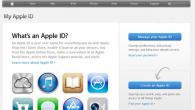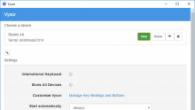Størrelse: PX.
Begynn å vise fra siden:
Transkripsjon.

1 Instruksjoner for tilkobling av TV-konsoller Instruksjoner for arbeid med TV-konsoll

2 Din konto (PIN) Foretrukket klient! For å lese TV-konsollforbindelsesinstruksjonene, besøk delen "Connection to TV" på nettstedet vårt. Hvis du trenger en konsultasjon eller tilkoblingshjelp - ring teknisk supporttjeneste via telefon: 1 (866) fra mandag til fredag \u200b\u200bfra kl. 09.00 til 8.00 til 8.00 til 8.00 til 8.00) PM eller på lørdag og søndag fra kl. 10.00 til 6 ± EST (ET). Ikke bruk tjenestene til uautoriserte personer til å koble versjonen / 16 /

3 oppmerksomhet! Koble til TV-konsoller til strømforsyningsnettet må bare legges etter at du har koblet den til de tilsvarende kablene med modemet / ruteren og TV-en. Den enkleste måten er kompositt - med en kabel som inkluderte mag 250. Versjon / 16 /
4 HDMI-tilkobling. Du trenger en ekstra HDMI-kabel.<- >HDMI ønsket lengde, som du må koble TV-konsollen direkte med TV-oppmerksomheten! I alle tilfeller, følg fargen på kontakten og reiret på din versjon av versjon / 16 /
5 bakpanelkonsoller Mag 250 mikroversjon / 16 /
6 Frontpanel Mag 250 mikroversjon / 16/16 /
7 Koble til Internett med en nettverkstråd utføres ved hjelp av et nettverkskabel med det medfølgende utstyret. Kabelen kobles til hjemmetilgangsenheten til Internett (modem / ruteren) og til den tilsvarende kontakten på baksiden av konsollen (LAN). LAN versjon / 16 /


8 Koble til Internett over en trådløs skjema (trådløs). Trinn 1: 1. Koble D-Link-adapteren til USB-inngangen på konsollen på baksiden av konsollen. 2. Inkluder konsollen. Vent 2-3 minutter. 3. Bilde "Side Laster feilen. Versjon / 16 /

9 Koble til Internett over en trådløs skjema (trådløs). Trinn 9: 4. På fjernkontrollen. Trykk på den blå knappen. 5. Systeminnstillingene vises. 6. Knapp<вниз> Gå til "Trådløst nettverk". Trykk på versjonen / 16-knappen /

10 Koble til Internett via trådløs (trådløs). Trinn 3: 7. Bildet "Trådløst nettverk" vises på skjermen. 8. Knapp<вниз> Gå til Scan 9.-knappen. Trykk på knappen 10. "Listen over tilgjengelige grupper" -bildet vises på skjermen. 11. Velg navnet på ruteren din (Wi-Fi). 12. Trykk på knappen. Versjon / 16 /
11 Koble til Internett over en trådløs krets (trådløs). Trinn 4: 13. På konsollen, trykk på tasten i det gule feltet for å skrive inn passordet ditt ved hjelp av det virtuelle tastaturet. 14. Trykk på tasten på konsollen for å fjerne tastaturet fra skjermen. 15. Knapp<вниз> Gå til OK. Trykk på knappen 16. "Systeminnstillinger" -bildet vises. 17. Knapper<вправо>, <вниз> Gå for å starte på nytt. 18. Trykk på versjonen / 16-knappen /

12 Koble til Internett over en trådløs skjema (trådløs). Trinn 5: 19. Vent i 1,5-2 minutter mens prefikset starter på nytt. Skjermen vil vises hovedmenyen til Actavatv-portalen. Merk følgende! Hvis bildet vises på skjermen, angir du passordet og gjentar instruksjonene fra trinn 4. Versjon / 16/16 /

13 Instruksjoner for arbeid med TV - Prefiks Hovedmeny TV-kanaler Videotack Cinema Service Radioinnstillinger Karaoke Når du velger ønsket element, vises hoveddelene til høyre på høyre side. Overgangen mellom elementer utføres ved å trykke på kontrolltastene.<влево>, <вправо >,<вверх> og<вниз> Rundt nøkkelen i midten på fjernkontrollen. Utvalget av elementet av interesse utføres av de samme kontrolltastene; Bekreft din valgnøkkel. Versjon / 16 /
14 Brukerhåndbok med versjon / 16 fjernkontroll

15 TV-kanaler Hvis du velger menyelementet TV-kanal, er skjermen delt inn i tre hoveddeler av kanalgruppen Alle kanaler for enkelhets skyld og rask tilgang til dem er delt inn i tematiske grupper, for eksempel,<Музыка> eller<Спорт>. Til høyre for den valgte gruppen er en liste over kanaler som er inkludert i den. I tillegg vil det i bakgrunnen være en kringkasting av den valgte kanalen; I dette tilfellet vises fjernsynsprogrammet på høyre side av skjermen. Kanalforandringsbryteren mellom kanalgrupper utføres ved å trykke på kontrolltastene.<влево>, <вправо>, <вверх> og<вниз> Rundt nøkkelen i kontrollsenteret på fjernkontrollen. Velge kanalen du er interessert i de samme kontrolltastene; Valgbekreftelse serverer versjonen / 16 / nøkkelen

16 TV-kanaler TV-program Hvis TV-programmene er lastet for den nåværende kanalen, vises den delen til høyre for kanallisten. For å vise programmet må du trykke på tasten< вправо >. For å gå tilbake til kanalvalgsmodus, må du trykke på tasten< влево >. Fullscreen-modus Hvis du vil vise kanalen, må du velge kanalen du er interessert i, og på fjernkontrollen for å trykke på tasten. Når du jobber med konsollen i denne modusen, kan evnen til å velge en annen kanal ved hjelp av kontrolltastene. For å gå tilbake til listen over kanaler, brukes nøkkelen, og for å ringe hovedmenyen er det nødvendig å trykke på tasten. Påminnelse om ikke å gå glipp av en interessant film eller overføring, gir grensesnittet til prefikset deg muligheten til å etablere en påminnelse. For å gjøre dette, etter at du har valgt ønsket kanal fra listen, trykker du på tasten< вправо >. I fjernsynsprogrammet som vises på høyre side av skjermen, bruker du tasten for å velge overføring av interesse og trykk på tasten. Omtrent et minutt før starten av overføringen som påminnelsen er satt, vises en melding på skjermen med et forslag om å endre kanalen. Versjon / 16 /
17 TV-kanaler Favoritter i mappen< Избранное > Liste over grupper av kanaler du kan legge til de mest favoritt og ofte sett på kanaler. For å gjøre dette må du velge kontrolltastene for å velge kanalen du vil legge til i gruppen<Избранное>, og trykk på den grønne nøkkelen (hint for menyfunksjoner og farger på tastene vises nederst på skjermen). Deretter blir kanalen lagt til i listen.<Избранное>. For fjerning av kanalen fra denne gruppen må du skrive inn den, velge ønsket kanal og trykk på samme tast på fjernkontrollen. Nøkkel<Отзыв> Den røde nøkkelen ringer menyen som du kan rapportere om de observerte problemene når du ser på en bestemt kanal eller dets gode arbeid. I popup-vinduet velger du en av de foreslåtte elementene og klikker på fjernkontrollen den tilsvarende digitale tasten. Etter det vil rapporten automatisk bli sendt til våre spesialister. Versjon / 16 /
18 Cinema Cinema er en analog av en vanlig by kino. I denne versjonen er fem kinohaller tilgjengelig for deg: Hver av dem har sin egen liste over 3-4 filmer, som sendes vekselvis i løpet av dagen og regelmessig oppdateres - avhengig av kinohallen. Velge noen av dem, du kan finne ut tidsplanen for filmene og tidspunktet for starten. Versjon / 16 /
19 Kino påminnelse For ikke å savne en interessant film, kan du sette en påminnelse om starten. For å gjøre dette, velg filmkontrollen og trykk på tasten (<В напоминания>). Deretter i menyen som vises, velg ønsket element:<Добавить в напоминания >. Filmen med den valgte tiden begynte å legge til listen over påminnelser. Umiddelbart før det vises, vises en melding med tilbudet Gå til Vis.<Отмена>. Gå tilbake til forrige meny. Hvis du vil vise påminnelsene som er installert, trykker du på den blå nøkkelen. Fjerne påminnelser Fjern påminnelser på to måter: 1. I påminnelseslisten velger du ønsket og trykk på kontrolltastene< влево >. Etter det, i menyen som vises, velg ønsket alternativ:<Удалить данное напоминание> <Отмена > Versjon / 16 /

20 Kino 2. Etter å ha markere filmen i spillelisten og trykke på OK-tasten, velger du ønsket element:<Удалить данное напоминание> <Отмена > Kort informasjon om filmen Når du ser filmen, kan du ringe til informasjonsvinduet ved å trykke på tasten< влево > - Informasjonen vises med navnet på kinoen, navnet på filmen, tidspunktet for starten og bildeskaleringsnøkkelen. Filmbeskrivelsen med beskrivelsen av filmen finner du i den generelle listen over kino eller når den er fullskjermvisning. For å gjøre dette, i den generelle listen du må velge filmen du er interessert i, trykker du på tasten<вправо>. For å avslutte visningen må du trykke på tasten< влево >. Versjon / 16 /
21 Radio Når du velger Radio-menyelementet, er skjermen delt inn i to hoveddeler. Grupper av radiostasjoner Alle radiostasjoner for enkelhets skyld og rask tilgang til dem er delt inn i tematiske grupper, for eksempel,<Рок> eller<Юмор>. Til høyre for den valgte gruppen er en liste over radiostasjoner som er inkludert i den. Bytter en radiostasjon som bytter mellom radiostasjoner ved å trykke på kontrolltastene<влево>, <вправо>, <вверх> og<вниз> Rundt nøkkelen på fjernkontrollen. Valget av radiostasjonen av interesse utføres av de samme kontrolltastene; Bekreft din valgnøkkel. For enkelhets skyld er operasjonsradiostasjonen fremhevet av en annen farge, og navnet blir duplisert til høyre på ikonet til radioen. Versjon / 16 /
22 Karaoke Når du velger Karaoke-menyelementet, er skjermen delt inn i grunnleggende deler. Karaoke Grupper Alle Karaokes for enkelhets skyld og rask tilgang til dem er delt inn i tematiske grupper, for eksempel,<Мои песни>, <Русский Рок> eller<Детские>. Til høyre for den valgte gruppen er en liste over karaokes som er inkludert i den. Endring av Karaoke-bryteren mellom karaoke-gruppene utføres ved å trykke på kontrolltastene<влево>, <вправо>, <вверх> og<вниз> Rundt nøkkelen på fjernkontrollen. Valget av Karaokeinteressen er laget av de samme kontrolltastene; Bekreft din valgnøkkel. Versjon / 16 /
23 Garantiforpliktelser Alle modeller av TV-konsoller er utstyrt med en 18-måneders garanti i tilfelle feil i abonnentens feil. TV-konsoller og fjernkontroller, som har mekanisk skade eller skade forårsaket av husholdningsvæsker, er ikke gjenstand for garantibytte. For garantiutstyr, kontakt serviceavdelingen for sending av instruksjoner. Avkastningen på den kjøpte TV-konsollen, ikke relatert til feilen, utføres ikke! For å sende instruksjoner, kontakt serviceavdelingen for å bekrefte returfunksjonen. Alt returnert utstyr skal være i originalemballasjen og i sin helhet. Versjon / 16 /
24 Problem Hvis du har skrevet på skjermen, er den svarte skjermen på skjermen skrevet "Vennligst kontakt Telefontjenesteavdelingen ..." For å gå inn i voksne TV-kanaler, må du skrive inn et passord som skriver inn? Bildet stopper, fryser bildet, skjermen blir til en MOSAIC feilsøkingsløsning Dette betyr at ditt prefiks ikke har Internett. Vennligst sjekk for Internett i ditt hjem. Du bør også sjekke tilgjengeligheten av elektrisk strøm i ruteren og / eller modemet, og start på nytt alle Internett-relaterte enheter, og deretter er TVen en konsoll. - Kontroller ledningene: Strøm, LAN-kabelen (hvis den brukes), koble til TV - Kontroller videosignalinnstillingene på TVen (er den ønskede bildekilden valgt). - Prøv å slå av mottakerens strømforsyning og slå den på igjen. Kontoen din er midlertidig stoppet på grunn av mangel på betaling for tjenesten. Ring telefonen som vises på skjermen. Skriv inn passordet som er oppnådd når du åpner kontoen din. Hvis du er glemt / eller ikke kjenner passordet ditt, vennligst kontakt oss. Start på nytt Internett-utstyret ditt (først modemet, deretter ruteren) og deretter er TVen en konsoll. Tilbringe hastighetstesten på nettstedet hvis resultatene som er oppnådd nedenfor, er 2 Mbps, må du øke tilkoblingshastigheten med Actava TV-serveren. Kontakt din Internett-leverandør for å få råd og forbedre kvaliteten på Internett-tilkoblingen din. Versjon / 16 /
TV-kanaler Når du velger menyelementet TV-kanal, er skjermen delt inn i 3 hoveddeler. Kanalgrupper Alle kanaler for enkelhets skyld og rask tilgang til dem er delt inn i tematiske grupper, for eksempel "musikk" eller "sport".
Instruksjoner for å bruke portalen Fig. 1. 1 Fig. 2. 2 TV-kanaler Når du velger menyelementet TV-kanal, er skjermen delt inn i 3 hoveddeler. Kanalgrupper Alle kanaler for enkelhets skyld og rask tilgang til dem er ødelagte
Brukerhåndbok www.actava.tv Din konto (PIN) # Kjære klient! For å gjøre deg kjent med instruksjonene for å koble til TV-konsollen, kan du gå til seksjonen "Koble til TV" på vår hjemmeside www.actava.tv
1 hovedmeny Hovedmenyen til portalen er delt inn i flere hoveddeler: på venstre side av menyen er hovedtjenestene til prosjektet Tenet-TV: Filmer TV-kanaler Karaoke My Cabinet Settings Services
MERK FØLGENDE! Koble TV-prefikset til strømforsyningsnettet må vare - bare etter at du har koblet den til de tilsvarende kablene med en bryter og TV. Fig.1 1 TV-kanaler når du velger et element
Instruksjoner for konfigurering av ELETEX NV-501 Media Center for å vise IPTV fra "Number One" for å konfigurere IPTV, må du ha trådløs eller kablet internettilgang fra firmaet "nummer én". Før
IPTV IPTV IPTV-applikasjonsanvisninger IPTV-programmet er utviklet for å vise TV-programmer ved hjelp av TV-konsoll og fjernsyn med SMART TV-funksjon. Bruke dette programmet, kan du: administrere
TV-prefiks. Beskrivelse. Magiker 245/250 1 3 4 2 1 2 5 6 7 1 3 4 5 6 7 8 8 PILTER 1. USB-port 2. Strømindikator 3. RC-port 4. Ethernet-port 5. HDMI-kontakt 6. S / PDIF-port 7. AV PORT 8. Strømkontakt
1 SET-TOP-BOX D-LINK DB-120 Brukerhåndbok Versjon 1.0 2 Innhold 1. Forsyninger Forbruksartikler 3 2. Tilkobling av prefikset 4 3. Beskrivelse av fjernkontrollen 7 4. Kontroll
1 Brukerhåndbok TV 2 TV Brukerhåndbok Portal på firmaet LLC "Science-Communication" Authorization D-Link DIB-120 Når du først slår på D-Link DIB-120, er skjemaet til en spørrings-ID (identifikator) vises
Instruksjoner for tilkobling og konfigurering av tjenesten "Video Rental" 1 kjære abonnent! Du har en ny video utleie service. Videoutleie gir tilgang til biblioteket med en rekke innhold i utmerket kvalitet.
Gratulerer med kjøp av prefikset Kartinatv Duo Pass på å lese oppmerksomhet\u003e Når du først slår på 1 innhold i boksen 1 ComiGo Duo 2 Prefiks 2 HDMI Cable 4 Strømadapter 3 LAN-kabel 5 Remote
Instruksjoner for tilkobling og konfigurering av tjenesten "Video Lei" Kjære Abonnent! Du har en ny video utleie service. Videoutleie gir tilgang til biblioteket med en rekke innhold i utmerket kvalitet.
Forberedelse for arbeid i pakken inkluderer: 1. Lyd / videokabel, RCA - 3,5 mm Trrs 2. Ekstern strømforsyning 3. Fjernkontroll 4. Batterier for fjernkontroll (AA-størrelse) 2pcs. 5. Mag250 mikro.
Din. Personlig. Instruksjoner for tilkobling av en tweener den samlede ordningen for å koble utstyret til utstyret som tilbys av abonnenten, inkluderer: - TV Prefix 1 PC. - Fjernkontroll
MERK FØLGENDE! Koble TV-prefikset til strømforsyningsnettet må vare bare etter at du har koblet den til de tilsvarende kablene med en bryter og TV. POW for forskjellige prefiks fig. en.
Internett-TV Prefix Vintera Instruksjon 2010 Vennligst vær så snill og bestemor! Internett-TV Prefix Vintera Internett-TV Prefix Vintera lar deg se med kvalitet til HDTV: TV-kanaler fra Internett
Hurtig brukerhåndbok for IPTV MAG250 POSINS. Du leser instruksjoner Versjon 2.5 Faktisk versjon av instruksjonene er tilgjengelig på linken: http://ip-home.net/files/stb_userguide.pdf Merknader
Kartina Quattro Hurtigstartguide Vennligst les nøye denne håndboken før den første enheten som slår på innholdet i boksen 1 Kartina Quattro 2 HDMI-kabel
Guide til den første lanseringen av en Network Media Player Aurahd Takk for at du valgte en mediespiller Aurahd! Dette dokumentet inneholder beskrivelser og fasede instruksjoner for tilkobling, startinnstillinger og lansering.
Dune HDTV-102 Versjon Media Player Brukerhåndbok 1.0 St. Petersburg 2014. Innhold 1. Generell informasjon - 3 2. Media Player-tilkobling - 4 3. Beskrivelse av fjernkontrollen 5 4. Innstillinger
I. Prinsipper for STB-konsollen. Frontpanel: IPTV Brukerhåndbok 1. Sevegement Indikator. 2. Strøm tilgjengelighetsindikator. 3. Den "sovende" indikatoren for modusen / indikatoren for å trykke på knappene på fjernkontrollen.
Instruksjoner for arbeid med Tenet-TV-portalen for TV-konsoller Mag 200/250 Oppmerksomhet! Koble TV-prefikset til strømforsyningsnettet må være større - bare etter at forbindelsen er riktig
Guide til den første lanseringen av Aurahd Plus Network Media Player (BS2) RUS Takk for at du valgte en mediespiller Aurahd Plus (BS2)! Dette dokumentet inneholder beskrivelser og innfasede tilkoblingsinstruksjoner som starter
Hurtig startforbindelsesveiledning for å vise kanalpakkebildet. Versjon 1.0 Innhold 1. Knapper på konsollen ... 2 2. Navigasjon i oppsettmenyen ... 2 3. Først og slår på konsollen ...
Vidimax Elecard ITELEC STB 820 Brukerhåndbok 820 Innholdsfortegnelse Serviceadministrasjonsknapp med fjernkontrollen ... 11 Aktivering av konsollen ... 12 Hjemmeside ... 16 Meny ... 17 Søk ... 17 Sette opp "Foreldre
Mag-250 Confix Tincture For å vise IPTV-TV-kanaler på vanlig TV, brukes en spesiell sett toppboks (STB), som dekoder videodataene og viser en dekryptert video på skjermen
STB DLINK DIB-120 Brukerhåndbok Innhold 1. 2. 3. 4. 5. 6. 7. Beskrivelse av fjernkontrollen (PD). Slå på og av STB. Se digital-TV. Se nyheter. Telehyd.
LLC "Uralkabel nettverk Ozerssk" Telefon Tech. Støtter 4-03-01 www.ozersk.net Koble til og konfigurere IPTV-konsoller Mag250 Micro for å se IPTV på vanlig TV brukes spesielt
Instruksjoner for tilkobling til Smartness Donibox Arris VIP1113 TV NUTITV TV NUTITV Viktig informasjon: Sjekk ut tilkoblingen av Digiboxa! Velg et passende sted for DIIBOX
Instruksjoner for arbeid med Elex NV-100 Media Center i TTK-Samara Network Media Center Eltex NV-100 er en enhet som kombinerer de mest nyttige funksjonene til en høyoppløselig tv-konsoll og
Navigering Hvis du vil navigerer på menyen, brukes fjernkontrollknappene: på / av. Prefikser som beveger seg til venstre "" Flytting til høyre "#" Flytt opp "$" Flytt ned "OK" Bekreftelse
Brukerhåndbok Hjem Digital TV Innholdsalternativer 2 Koble til TV 3 Bruke fjernkontroll 4 Første Slå på TV Prefiks 5 Hovedmeny
Instruksjoner for å arbeide med Redcom-konsoller Generell informasjon om Portal Portal Redcom Portal er designet for å jobbe med konsollene til firmaet Infomir: Mag 245/250/254 Aura HD Hovedmenyen i Portal Hovedmenyen kan være
HD 45 Ultra Professional Betjeningshåndbok Innhold: 1. REMOTE 2. FØRSTE START 3. Konsolladministrasjon 4. Kontroll Novoetv 4.1 Novoetv Meny 1. HD 45 Ultra Professional Remote 2. Første start
Gratulerer med kjøp av Kartinatv-konsoller Sørg for å lese oppmerksomhet\u003e Når du først slår på 1 innholdsbokser Comigo 1 Prefiks 1 HDMI-kabel 4 Strømadapter 6 5 Batterier AAA 2 LAN-kabel 2
Network Media Player Dune HD TV-101 Hurtigbrukerhåndbok Tjenester "Media Port Megafon.TV" Innhold Kort beskrivelse ... 2 Komplett innstilling av en Network Media Player Dune HD TV 101 ... 3
Instruksjoner for bruk 1188 Internets AR TV, våren 2016. Innhold Hva er "Internett med TV 1188" 4 Tilleggsfunksjoner på TV 1188 4 Installere TV 1188 5 TV-dekodere og fjernkontroller 5 Den vanligste
Slik bruker du NG-spiller Grunnleggende kontrollknapper Fjernkontroll (DU): Volum: + Mer / - Mindre enn 1) Starte et program. I hovedmediaspillermenyen velger du TV-programmet på nettet,
Konsoller Mag-245, Mag-250, Aura HD. Når du slår på den nye konsollen, vises vinduet først der innlogging og passord for tilkobling av konsollen blir forespurt: Etter riktig dataregistrering vises vinduet som krever
Brukerhåndbok Oppdateringssystem Når du slår på konsollen, vises et vindu på skjermen. Oppdateringen av systemet kan også vises når du bruker konsollen. Bekrefter det
Russisk forsyningsforsyning Forsyning Strømpute Batterier Instruksjon HDMI Kabel SATA Kabel Nettverkskabel 1 Frontpanel Skjermmodus Skjermindikator Viser menyelementet og programinformasjonen
SMART TV Hurtig installasjonsveiledning Før du starter enheten, må du nøye lese denne håndboken og lagre den for fremtidig bruk. www.lg.com 2 * vist bilde
SMART TV-oppsett Hurtigguide * Bildet nedenfor kan avvike fra TVen din. * Bildet som vises på en datamaskin eller mobiltelefon kan variere avhengig av
TV-prefiks Brukerhåndbok Tilkoblingsalternativer: - Prefiks 1 stk - Nettverksadapter 1 PC. - Fjernkontroll 1 PC. - HDMI-kabel 1 PC. - Strømelementer for fjernkontroll
Onlime Telecard Kontaktinformasjon OJSC Rostelecom kundestøtte Service Online Tlf.: 8 800 707 12 12 (døgnet rundt) onlime.ru I. Produktbeskrivelse og service Kjære abonnent! Du har blitt eier
IZET Middleware-abonnentgrensesnitt Brukerhåndbok Navigering Hvis du vil navigerer på menyavigasjonen, bruker du fjernkontrollknappene: på / av. Konsollen "Vol +/-" volumendring
Aktivitet Middleware Clients Interface Beskrivelse Aktivitet Middleware Clients Interface Beskrivelse Brukergrensesnitt Beskrivelse Aktivitet Middleware Versjon 1.0 Innhold Introduksjon ... 3 1 Grensesnitt
Russisk instruksjon www.antennmarket.ru Leveringsvolum PO Skruer og pakninger for feste HDD-instruksjon HDMI-kabel SATA-kabelnettverkskabel som passerer batterikabel 1 Front LCD-skjermpanel
Brukerhåndbok Innhold Generell informasjon Driftsforhold Fjernkontrollen Konstruktiv design Enhetsforbindelse Internett Konfigurer Ethernet Application Management
1. STB 2. Fjernkontroll 3. Strømadapter 4. AV-kabel 5. Smart Kart over TV-kanaler: Vis en liste over tilgjengelige TV-pakker og kanaler som er inkludert i dem Informasjon om TV-kanaler, tilgangsgrenseprogram
Himedia Q3 Quick Brukerhåndbok Gratulerer med kjøp av Himedia Q3-konsollen. Våre konsoller bruker det populære Android OS, og lar deg spille FullHD og Ultrahd Video. Alle våre konsoller
Zala Essential TV Brukerhåndbok Innhold Generell informasjon ... 3 Kontroll ... 3 Operasjoner utført på hovedsiden til den interaktive menyen ... 8 TV ... 9 Kanalvalg og visning
MAG 245 Driftsveiledning STB MAG 245 Brukerhåndbok Beskrivelse STB-konsoll Mag 245-kompakt og kraftig løsning for å tilby et bredt spekter av multimedie tjenester på
Instruksjon Digital Television Redcom Innhold: 1.0 Hovedmeny 3 Takk for at du valgte vårt firma! 2.0 3.0 4.0 5.0 6.0 TV (TV) 5 2.1 2.2 2.3 2.4 2.5 2.6 Listevisning
Mag-245 Micro Driftsveiledning STB MAG 245 Brukerhåndbok Beskrivelse STB-konsoller Mag Prefiks 245- Kompakt og kraftig løsning for å tilby et bredt spekter av multimedie tjenester
Instruksjoner for arbeid med Tillegg House.ru TV Innhold 1 1.1 1.2 2 3 4 4.1 4.2 4.3 5 5.1 5.2 6 6.1 6.2 6.3 7 8 8.1 8.2 8.3 Autorisasjon ... 3 Input ... 3 Bindingsanordning ... 3 MENU .. .4 Global søk ... 5
En kort instruksjon av DSR-9300-mottakeren (for forhandlere). Når du først slår på mottakeren eller etter tilbakestilling til fabrikken ved hjelp av opp- og ned-knappene, må du velge ønsket OSD-språk, i vårt tilfelle, russisk:
Russisk forsyning forsyning forsyning forsyning strøm pan batteri instruksjon HDMI kabel SATA kabel nettverkskabel 1 frontpanel display modus display indikator Viser menyelementet og programinformasjonen
Kartina Digital GmbH trinnvise instruksjoner for installering og konfigurering av IPTV STB SIG220 fra utpakking til bruk i hjemmenettverket på 5 minutter. Versjon 2.0. Innhold Emballasjeinnhold 3 Fjernkontroll
Flying TV [Brukerhåndbok] Instruksjoner for overføringstjenesteoverføring til en USB-disk. 2 Om tjenesten til tjenesten Lokal Videosagnetophone (LPVR) - Digital Television,
Application Management Ser 2 versjon 1.4.6 for STB Running NDROID Application Management i versjonen for en tv-konsoll utføres ved hjelp av fjernkontrollen. Vegg når du starter søknaden
1 - Beskrivelse av STB MAG250 Micro Prefix Prefix Mag-250 Micro er designet for å spille IPTV standard og høy oppløsning. Prefiks gir muligheten til å få tilgang til tjenestene i nettverket
Netgear varemerker, Netgear logo og Connect med innovasjon er varemerker og / eller registrerte varemerker for Netgear, Inc. og / eller hennes datterselskaper i USA og / eller
Digital Video Surveillance System "Integra Video" Operatørinstruksjon for versjon 5.4.x 1 Starte et program Startprogram utføres ved hjelp av en snarvei på skrivebordet: Du kan også starte programmet
Tabell av kontemplasjon av grensesnittet Språk .... 2 Konfigurere Ethernet-tilkobling (kablet) ... 3 Sette opp Wi-Fi-tilkobling (trådløs) .... 6 Sette opp Automatisk oppdatering av tid ... 11 Sette opp video modus ...
Sette opp SMARTTV LG Hvis du vil bruke dette programmet, må du ha høyhastighets Internett og være eier av LG-TV med Smart Technology Support koblet til Internett. Seg selv
Korte instrukser for tilkobling og drift av mottakeren Telergi T502 Gratulerer med kjøp av Telergi T502-mottakeren og servicepakken med russisk fjernsyn! Med tjenesten "Arkiv" fra Kartinatv, kan du
Katalog over abonnentbeskrivelsen og funksjonene Motorola VAP2400 Beskrivelse og funksjoner Motorola VAP2400 Sette opp utstyr hjemme. INNLEDNING Kjære bruker, VAP2400 trådløst tilgangspunkt vil tillate deg
USB Analog TV Stick II Content V 1.0 Kapittel 1. Installere en TV-tuner USB Analog TV Stick II ... 2 1.1 Tilskudd ... 2 1.2 Systemkrav .... 2 1.3 Installasjon av utstyr ... 3 Kapittel 2. Rask Installasjon
Interaktiv TV Zala Brukerhåndbok Innhold Generell informasjon 2 Office 4 Operasjoner utført på hovedsiden til den interaktive menyen 6 TV 7 Velge kanalen og vise programmet
Mange tvister opprettholdes som om Internett vil kunne overgå tv-popularitet, da det skjedde med trykte medier. Takket være moderne IT-teknologier, har dette emnet blitt upassende, spesielt etter at brukerne har blitt tilbudt et nytt produkt - interaktivt fjernsyn. Kombinere Internett og TV, tilbyr tjenesteleverandører annen type TV - høy kvalitet og pålitelig. I tillegg kobler du det ganske enkelt, og du trenger bare et TV-prefiks rostelecom og de nødvendige komponentene til den. Etter å ha fullført de riktige innstillingene til konsollen fra Rostelecom, og det kan gjøre det noen, får du mange fordeler.
Innhold
- 1 komponenter for digital-TV
- 2 Hvordan koble en konsoll
- 3 Hvordan sette opp en Rostelecom-konsoll
- 4 Synkronisering av konsollen med konsollen
- 5 Hyppige problemer med å sette opp og operasjon IPTV
- 6 Konklusjon
Komponenter for digital-TV
Rostelecom - den største leverandøren av telekommunikasjonstjenester i det russiske markedet, en av de første foreslo en digital-TV-tjeneste, som i dag tv-prefiks rostelecom er på millioner av russere. Dette betyr at de fikk muligheten til å se favorittprogrammer i HD- og 3D-format, bruker uavhengig RTK-ressurser - kan aktivere oppføring eller sette en pause, spole tilbake sendingen eller få en fil fra leverandørarkivet.Alt dette er mulig takket være IP-konsollen, og i dag tilbyr produsenter i det minste et dusin enheter, inkludert ukrainske produkter fra Infomyr-firmaet, men SML-482 HD TV-prefikset regnes som det mest "avanserte" -firmaet fra SmartLabs. Til tross for at det ikke er noen spesielle problemer med enheten, og andelen avkastningen er ubetydelig, når du kjøper, er verdt å se på tilstedeværelsen av komponenter, uten som til og med koble prefikset, vil være problematisk. Standardutstyr er som følger:
- Direkte STB prefiks.
- Strømforsyning fra Rostelecom, eller Adapter for 12V og 1,2A.
- Element - AAA batteri.
- Universell fjernkontroll.
- Et sett med kabler, inkludert en halv-en-trinns AV-kabel, kjent som "Tulip", 3 meter Ethernet-kabel for tilkobling til en ruteren, en HDMI-kabel uten hvilken den er problemrett koblet til en enhet til moderne LED- og LCD-TVer .
Viktig! Det er HDMI-kabelen ganske ofte ikke kommer med et sett med prefikset, så du må ytterligere bruke kjøpet ditt, ellers er det ikke nødvendig å snakke om et klart bilde.
- 3xrca - SCART-adapter.
- Guide til Rostelecom-operasjon med en klar instruksjon, hvordan du kobler en konsoll til en TV og en ruter.
- Pakke med de nødvendige dokumentene, inkludert garantikort, manuell for å konfigurere fjernkontrollen og konsollkoder katalogen.

Det vil være nødvendig, selvfølgelig en tasiell, samt en ruteren utstyrt med LAN-porter for å koble mottakeren til Internett. Hvis avstanden fra TV-konsollen til ruteren overstiger 3 meter, må patch-ledningen kjøpes, eller skjøteledningen. Det bør ikke være noen spesielle problemer, da det vil bli solgt det allerede komprimert i en hvilken som helst datautstyr og til og med på markedet. Etter at alle de oppførte elementene som er oppført, har ødelagt mottakeren og TV-apparatet, kan du begynne å koble mottakeren.
Slik kobler du prefikset
Kjøpe en ny enhet, åpner vi bruksanvisningen, hvor prosedyren for tilkobling og konfigurering er registrert. I tilfelle av STB-konsollen er det flere mulige tilkoblingsalternativer, og til tross for at det overveldende flertallet bruker på en måte å vurdere andre muligheter. I henhold til instruksjonene kan du koble mottakeren:
Huske! Hvis du vil få den mest pålitelige forbindelsen til Rostelecom-konsollene via ruteren til TV-en - muligheten for tilkobling via en Ethernet-kabel - den beste løsningen. I tillegg har den en høy følsomhet for elektromagnetisk interferens.
Hvordan sette opp en rostelecom-konsoll
Etter at du har koblet til Internett, er det angitt, det forblir å koble STB-konsollen til TVen og utføre de nødvendige innstillingene. For dette, som allerede nevnt, er de nødvendige kablene inkludert i enheten. Tilkoblingen er bedre å produsere på enhetene som er slått av, siden den mulige potensialets mulige forskjell, kan en av enhetene mislykkes. Rostelecom-tv-oppsettet krever ikke store ferdigheter og spesiell kunnskap, for dette vil det bare trenger:- Rostelecom-konfigurasjonen på TVen begynner med overføringen av en tasiell ved hjelp av fjernkontrollen til AV-modus. I tilfelle av en HDMI-kabel må du velge riktig fjernkontroll på skjermen.
- Hvis alt er gjort riktig, vises en skjermsparer på skjermen, noe som betyr at nedlasting av digital-tv har begynt, og prosessen varer, som regel ikke mer enn et minutt.
- Etter at nedlastingen er fullført, må du skrive inn en innlogging og et passord, og du kan finne dem i kontrakten. Gitt at disse dataene er oppgitt ikke fra datamaskinen, men fra konsollen har de utelukkende digitale verdier.
Synkronisering av konsollen med konsollen
Etter at du har koblet konsollen til ruteren og TV-mottakeren vellykket, må du sjekke synkroniseringen av TVen med TVen, fordi uten dette vil du ikke kunne utføre de grunnleggende handlingene - juster lyden og bytt kanalene. For å konfigurere TV-konsollen, må Rostelecom måtte bruke fjernkontrollen, og dette, så mange brukere som ikke er veldig praktisk. Sette opp synkroniseringen av konsollen til konsollen med en TV kan gjøres både i manuell og automatisk modus. I det første tilfellet må synkroniseringskodene administreres manuelt, og i det andre for deg vil det gjøre mottakeren. For å gjøre dette må du trykke på TV- og OK-knappen på IPTV-konsollens fjernkontroll, og bevis på at koden er valgt, slår av TVen. Du vil bare lagre parametrene ved å trykke på OK-tasten igjen. Når det gjelder manuell inn i koden (den må gjøre på utdaterte modeller av TVer), må den leveres i Rostelecom, det er også på selskapets offisielle nettside.Hyppige problemer med innstillingen og arbeidet til IPTV
Selv om alle innstillingene er fullført riktig, kan utstyret virke feil, og dette er problemet med noen enheter, dessverre. Det kan også være en konsollkonflikt og en tasiell, og dette kan oppstå hvis TV- og mottakerkoder samsvarer. I dette tilfellet er det ingen kanaler tilgjengelig for visning med Rostelecom med prefikset, men vanlig fjernsyn. Veien ut av situasjonen er enkel - du må endre konsollkoden, som utstyret må oversettes til programvaremodus, hold OK-knappen i flere sekunder. Deretter er det nødvendig å velge koden i området 3020-3024. Blant mulige problemer kan også være en utdatert firmware, som det fremgår av skjermspareren med en kanin, samt feil videoinngang, som vil si blå skjerm. Ikke glem å gjøre en månedlig avgift i tide, og det er ikke vanskelig å forstå at du har knust neste betaling - i stedet for hundrevis av kanaler, vil være tilgjengelig på ikke mer enn ti, for eksempel.Konklusjon
I konklusjonen vil jeg gjerne si at forbindelsen til prefiksene i Rostelecom-leverandøren er en enkel oppgave, og til og med barn kan takle det. Vanskelighetene vil oppstå hvis produsenten krenker bunten, så når du kjøper utstyr, er det først og fremst, sjekk for alle kabler, batterier, strømforsyning og nødvendig dokumentasjon. For å tilpasse TVen Rostelecom vil hjelpe bruksanvisningen, og i tilfelle problemer, kontakt med tjenesteleverandørens tekniske støttetjeneste, hvor du kan få et faglig rådgivning, hjelp med tilkobling og innstilling. I tilfelle ekstremt behov, kan du bestille en spesialist hjemme eller på kontoret. Sikkert har det vært mange spørsmål om arbeidet. Med denne instruksjonen vil det bruke det mye lettere å bruke det. Vi vil prøve å se hvordan du kan vurdere det mer fra de mest elementære trinnene med Internett-tilkoblingen til mer komplekse problemer. For at ledelsen suppleres og øker, spør oss spørsmål i kommentarene, vil jeg gjerne svare på.Før du bruker konsollen, er det best å gjøre en tilbakestilling til fabrikkinnstillinger, det vil bidra til å kvitte seg med glitches som kan oppstå etter fabrikkens firmware. I 10% av tilfellene skjer det og som regel bruker brukeren ikke ulovlig bare etter fullstendig konfigurasjon, og setter programmet, kontoer og så videre. Hva en skuffelse vil være hvis alle må fjernes og gjengis. Hvis TV-boksen er kjøpt i butikken vår, er det ikke nødvendig å tilbakestille, siden vi sjekker alle enhetene før du selger.
1. Tilkobling
Bruk bare den originale strømforsyningen som er inkludert i settet, ikke prøv å koble til tredjepart, det kan føre til en enhetsavbrudd og vil ikke bli gjenstand for garantireparasjon. I hjemmet Wi-Fi-ruteren, er den samme strømkontakten som på de fleste konsoller, men i stedet for ønsket spenning i 5V, 12V blir matet, etter en slik tilkobling mislykkes den smarte konsollkontrolleren.
- Koble konsollen til TVen med en AV-kabel eller en HDMI-kabel, den nest mest foretrukne, slå på alt i stikkontakten. På TVen, velg riktig modus - AV eller HDMI. Det er også verdt å merke seg, kabelen som kommer i settet, som regel ikke preges av høy kvalitet, og for å avsløre hele potensialet i TV-boksen din, anbefaler vi at du bruker bedre .

- For å koble mottakeren, anbefaler vi at du bruker følgende skjema: for å koble til for å bruke HDMI, Media Player -\u003e Mottaker -\u003e TV.
- Ikke lagre på, kom med prefikset, slik kontroll vil være en ordnet mer praktisk. Hvis det er aeroms, sett inn USB-senderen til TV-boksen Free-kontakten.

Koble til internettet. For å gjøre dette, gå til innstillingene, velg WiFi eller Ethernet. I det første tilfellet må du finne hjemmenettverket ditt og angi passordet til det, som du bør være et sted som er registrert. Ethernet betyr en kablet tilkobling hvis kabelen går direkte fra ruteren, og aktiverer avkrysningsruten eller bryteren på "på" og alle vil fungere selv. Hvis du kobler til en direkte Internett-kabel som kommer til ditt hjem, kan det hende du trenger en samtale til leverandøren for å rapportere at du har en ny enhet som Internett må serveres på. Alt avhenger av metoden for å gi tjenesteleverandøren. I den enkleste versjonen kan du bare ringe. I andre kan du trenge en manuell oppføring av IP-adressene og andre parametere. Men siden du kjøpte prefikset, bruker du sannsynligvis en annen datamaskin, smarttelefon etc. Det vil ikke være praktisk å stadig bytte kabelen til hver enhet, uten å kjøpe deg, kan du ikke gjøre. Tilkoblingsmetoden er fortsatt viktig å velge mellom dine behov hvis du planlegger å se filmer i maksimal kvalitet, størrelsen på 10-15 GB er bedre å koble kabelen fra ruteren. Fra Ethernet RJ-45-kabelen selv, avhenger det også mye, de har forskjellige kategorier, og hver av dem har egne hastighetsbegrensninger. Den mest optimale versjonen er
, Han er ikke dyrt og støtter 1000 Mbps.
- Gå nå til en komplett liste over applikasjoner (apper) og finn et speedtest-program der, hvis du ikke fant det, betyr at konsollen ikke kjøpt fra oss, last ned fra spillemarkedet og begynner å teste Internett-hastigheten. Hvis resultatet er mer enn 25 Mbps, er hastigheten tilfredsstillende, men selvfølgelig er ovenfor bedre. Hvis leverandøren fortsatt sier 100 Mbps, og det kommer ikke til konsollen, kan problemet skjule seg i et svakt WiFi-rutersignal. Du sier at datamaskinen fungerer bra, telefonen også, og prefikset bremser ned. Ja, hvis boksen koster rundt $ 50 og datamaskinen og telefonen koster mer enn $ 200, dermed svaret, i ikke dyre konsoller mindre sterk wifi-mottaker. Det er bedre å koble til en kabel, bruke en sterkere ruteren eller umiddelbart kjøpe en dyrere TV-boks.
- Et viktig punkt, hvis tiden på skjermen ikke er riktig, gå til innstillingene -\u003e Dato og klokkeslett, hvis det var en merke "Nettverkstidssone" Fjern det og sett verdien +3 i et hvilket som helst land (ukrainsk sommertid ) eller +2 (vinter). Ikke prøv å fjerne avkrysningsruten med "dato og tidspunkt for nettverk" Dette vil føre til at alle programmer og Internett ikke vil fungere på konsollen.
- Etter å ha kjøpt et prefiks med oss, vil språket i systemet være russisk, hvis i andre butikker - engelsk. For skift, gå til innstillingene (innstillinger), språk og inngang -\u003e Språk -\u003e Russisk.
- Kontroller først oppdateringene. For å gjøre dette, gå til Setup -\u003e Om enhet -\u003e Systemoppdatering. I separate modeller kan dette elementet organiseres som et program. Gå tilbake til skrivebordet, knappen "Hjem" Gå til appene (APPS) og prøv å finne noe som "oppdatering" eller "OTA".

- I noen av disse tilfellene finner du sjekkoppdateringsknappen (sjekk, sjekk oppdatering). Systemet vil si at du har den nyeste versjonen (siste) eller tilbudet for å etablere en ny. På noen konsoller, som regel, kan billigere å slå ut en feil, dette betyr at oppdateringen for denne modellen ikke leveres av produsenten. De beste smarte konsollene, fra utsikten over kvaliteten på firmware og frekvensen av oppdateringen, er disse produktene i selskapet, og siden de stadig frigjør oppdateringene som kommer "gjennom luften".
- Logg inn eller registrer Google-konto. Programmer -\u003e Spillemarked -\u003e Følg instruksjonene på skjermen. Google-konto betyr e-post med slutten @ gmail.com. Hvis du allerede er gmail-eieren, er det mulig at den brukes i Android-smarttelefonen eller PC, dristig inn i konsollen, her må du huske eller gjenopprette passordet. Hvis en Akanut vil bli installert på alle gadgets, vil alle dine interesser, e-post, bokmerker i nettleseren synkroniseres - den er praktisk. Hvis det skjedde at i registreringsstadiet du ikke kan angi dag / måned / fødselsår, er det beste i begynnelsen for å registrere seg via datamaskinen, og deretter gå inn ferdig på konsollen. Legge til flere postkasser skjer gjennom innstillingene, kontoer "kontoer".
- Etter vellykket registrering åpnes Play Market-applikasjonsbutikken på skjermen. Anbefal umiddelbart å installere Google Chrome Brazore. Gjennom det vil vi oppdatere Google Play-tjenester, uten hvilket halvt programmene ikke fungerer. Selvfølgelig, med tiden, krever tjenester selv oppdateringer, men hvorfor vent \u003d). Vi går til Brazore i søkefeltet Vi skriver Google Play-tjenester, som et resultat av søket Du vil se en serie fargede firkanter (bilder) En av dem vil være Google Play-tjenester, klikk på det hvis systemet tilbyr å velge Slik åpner du, klikker på Play Market, videre "oppdatering". Hvis fargefirkantene ikke så, lukk nettleseren, vi åpner igjen, vi skriver igjen.
- Hvis du vil se en ny versjonsvarsel når du starter et program, oppdaterer du umiddelbart, følger instruksjonene på skjermen. Dette kreves for stabile applikasjoner, det er ikke koblet til firmware.

3. Drift.
Det bør forstås at Android prefikset i sin essens er en mini-datamaskin, og ikke bare en TV-tuner som bare kan aktiveres og bytt kanalene opp / ned. Prinsippet om konsollens prinsipp innebærer installasjon av et søknad med et bestemt innhold og videre visning. For en større forståelse av enheten, etter å ha startet et program eller en annen, vær oppmerksom på alle knapper og påskrifter, vil de føre deg til å vise.
Etter at du har slått på og nedlasting, vises skrivebordet på skjermen, som kan sammenlignes med Windows-stasjonær-PCen, det bør tas for hovedskjermbildet, hvor hovednavigeringsknappene er plassert. Alt du ser på skjermen før du starter programmet, kalles skjermskallet (Launcher, THEME), kan det endres og konfigureres til dine behov. For eksempel legger vi den samme, komfortable lanseren. Du kan når som helst, for deg. Således, etter hver konvertering av kunder på visse problemer, ser vi det samme på skjermen og kan hjelpe i fremveksten. Som regel, nederst på skjermen, er de mest krevde programmene for hurtig lansering laget, så du trenger ikke å søke etter dem blant den generelle listen.
I det generelle bildet ser vi en liste over programmer, som hver er ansvarlig for noe, for eksempel:
Den første (på eksemplet på TVen online) for å se på TV og har 600 kanaler. Kjør, velg en overskrift, en kanal, løp. Og her banker programmet ut en hel liste over "Åpent med" Dette betyr at det ikke er innebygd programvarespiller og brukes tredjepart, installert av et eget program på konsollen. MX-spiller regnes som den mest populære, og velger det, hvis det ikke er noe slikt, svinger du fra markedet. Hvis bildet er oversatt ikke til hele skjermen, kutter kantene, når du trykker på venstre museknapp eller flytter den, vises panelet med tilbakespolingskiltene og pause, ibore, høyre for skjermprakseknappen. Flere presser er skalert, strukket og så videre. til ønsket type.

Den andre (på eksempel på Oll TV) etter at oppdagelsen utsteder en liste over kanaler i 200 PCer umiddelbart, men de kan være forskjellige fra de som er i første eller show i forskjellige kvaliteter. Og allerede når du aktiverer en av kanalene, er fjernsynsprogrammet aktivert, etter den andre pressen - lanseringen. Det skjedde, de lanserte kanalen, men han går i ekkelt kvalitet, du likte det ikke, du vil slå av. Ikke forhast deg! Kvaliteten på bildet er justert avhengig av hastigheten på Internett, etter et minutt vil du se betydelige forbedringer.
Tredje (Oll TV) foran deg Liste over kategorier: Grunnleggende, Informativ, Sport, etc., velg hva du liker, vi ser kanalene. Igjen, etter den første trykket, er TV-programmet aktivert, det andre klikket starter. Og her legger du inn en stupor det neste spørsmålet, "Åpne med hjelpen" og dette er ikke lenger en spiller. Oll TV - Torrent-tv og for visning bruker 2 flere programmer, den såkalte "motoren" og spilleren. Programmet i seg selv er en liste over kanaler, motor, det er ACE-strømmotor - Videooverføring, Spiller (MX-spiller) Alt dette gjengir på skjermen. Selvfølgelig, for første gang kan det virke vanskelig, men etter den første starten og trykke ASE-strømmotoren (alltid), vil det neste vinduet inneholde en liste over spillere (som i det første programmet), først angitt "Brukes alltid" Avkrysningsboks senere MX Player. Etter slike manipulasjoner vil du ikke lenger se lignende forslag, de vil velge automatisk i henhold til foreløpige instruksjoner. All visning er redusert til lanseringen av supplementet, valget av kanalen, ser på TV-programmene, sendes.

Fjerde (online filmer). Viser straks en liste over filmer, i den venstre delen av valget av serier, tegneserier, innstillinger, etc., i de øvre små merkene - filtre av sjangre, år for utgivelse, popularitet og så videre. Her må vi enkelt velge alle elementene som er spredt over skjermen. Etter å ha valgt filmen, åpnes et kort med generell informasjon og en beskrivelse av tomten. På toppen er det "Video" -fanen etter at overgangsprogrammet vil foreslå søk. Vi leter etter ... En liste med kilder vil falle ut, dvs. Det elektroniske visningsprogrammet er bare en plattform med filmer og beskrivelser, visning kommer fra tredjepartstjenester, deres nummer kan nå et dusin. I signaturene i figurene 360, 480, 720 og 1080 betegner kvaliteten enn de større jo bedre. Ofte presentere påskrifter som snakker om oversettelsen, "Dubbing" for eksempel er det beste alternativet. Spilleren er valgt automatisk MX hvis du vil bruke en annen, endres gjennom innstillingene. For eksempel slått på filmen, men den bremser ned. Det kan være flere grunner. Dårlig internetthastighet, men leverandøren gir 100 Mbps, du forteller meg. Vel, hvis en dårlig wifi-ruteren brukes, står det bak 2 betongvegger, det bør ikke forventes å være forventet, hastigheten på Internett vil miste godt og vil ikke være tilstrekkelig for video online. Det andre problemet kan være i selve filmen selv, så bør du prøve en annen, fordelen av dem er det nok.
Fortsettelse følger....
Artikkelen presenterer detaljerte instruksjoner, hvordan du kobler til en digital konsoll til TVen. Flere og flere brukere foretrekker digital fjernsyn, som i dag er det en av de mest avanserte signalemetoder. Derfor er kvaliteten på det oversatte bildet og lyden flere ganger bedre enn analog kringkasting.
For å få tilgang til en digital TV-bruker, må du kjøpe en digital mottaker, og koble den deretter og konfigurere den.
Mottakeren kan kobles ikke bare til TV-skjermen, men også til PCen, videospilleren. Men i dette tilfellet må brukeren i tillegg få en spesiell adapter, det er nødvendig for å koble til en koaksial ledning. Du kan kjøpe en slik adapter i de fleste elektriske butikker.
For å vise digitale kanaler, trenger du følgende utstyr:
- fjernsyn;
- konsoll;
- tV eller satellittantenne;
- forbruksvarer;
Tilkoblingsprosessen
- Prefikset er pakket ut nødvendigvis nødvendig for å fullstendig fjerne beskyttelsesfilmen, ellers kan den deretter føre til overoppheting av enheten.
- Gardholtly kutter endene av antennekabelen, trekker seg tilbake om 10-20 cm.
- Bøy screeningen av kabelen og fest f-kontaktene til den.
- Deretter er kabelen koblet til mottakeren og til TVen.
- Etter at kabelen er tilkoblet, må du koble RCA-ledninger (tulipaner).
- Koble til en digital konsoll til TVen er fullført. Det neste trinnet er å konfigurere teknikken.
Omgivelser
Etter tilkobling til TVen begynner innstillingen trinn. Du kan konfigurere den digitale mottakeren med følgende skjema:
- Trykk på PU-tasten "Meny".
- Velg deretter elementet "Sett opp TV-kanaler."
- Trykk deretter på "OK" -tasten, automatisk kanalkonfigurasjon begynner.
- Når prosedyren er fullført, klikker du "OK" og lagrer de funnet kanalene.
Du bør vite at for å se TVen, må brukeren inngå en avtale med enhver leverandør som tilbyr tjenester for tilkobling av satellitt-tv. Mange selskaper tilbyr å skaffe abonnent og deres selskapsmottakere. Dette er den grunnleggende informasjonen, hvordan du konfigurerer og kobler mottakeren til TVen.
Tilkobling til en utdatert TV-modell
Er det mulig å koble satellittmottakeren til den gamle TVen? - Spørsmålet om interesse, mange telubere. Du kan koble TV-konsollen til den gamle skjermen, men det er verdt å vite at ikke alle utdaterte modeller er utstyrt med AV-kontakter, men hver har SCART, noen av sine kontakter kan fange komponentsignaler. Derfor er en av måtene å koble til tuneren til den gamle TV-en, å bruke adapteren.
Hvis skjermen er helt gammel, har den ikke noen kontakter i det hele tatt, så i slike tilfeller blir antennekontakten brukt, et signal vil bli servert gjennom det. Det vil være nødvendig å kjøpe en adapter med RCA-kontakter. Med denne metoden kan satellittuneret kobles til det gamle fjernsynsutstyret.
DVB-T2-formatmottakere
I motsetning til satellitt-TV, hvor brukeren trenger å kjøpe et stort sett med utstyr (plate, tuner), og deretter alt dette må konfigureres og installeres, kan den digitale fjernsynet på DVB T2-formatet oversettes gjennom vanlig antenne.
For å se på TV i dette formatet må du kjøpe en DVB T2-mottaker. DVB T2-mottakere Kretsen til TVen er praktisk talt ikke forskjellig fra å koble til andre mottakere.

Manuell Slik kobler du til T2-TV-panel:
- med HDMI-kabelen er skjermen koblet til mottakeren;
- da, også ved wire, blir mottakeren til antennen;
- alt utstyr er inkludert i nettverket;
- deretter utføres standardinnstillinger.
En slik enkel metode kan kobles til DVB T2-konsollen til digital fjernsyn til TVen.
Interaktiv TV fra leverandør Rostelecom
Til dags dato er konsollene til Rostelecom i stor etterspørsel. Dette utstyret lar deg se interaktiv TV perfekt kvalitet, brukeren kan velge den mest interessante pakken, samt kjøpe tilleggstjenester.
- Koble DC 12V-ledningen til ønsket enhetskontakt, men ikke ta med i rosetten.
- Internett-kabelen er koblet til LAN-kontakten.
- Bruke HDMI-kabelen, koble konsollen til fjernsynspanelet.
- Aktiver utstyr til nettverket.
- Neste Oversett TV til HDMI-modus .
- Et vindu vises på skjermen, du må kjøre registreringsinformasjonen (passord, innlogging), alle disse dataene må gi en leverandør på forhånd.
- Etter å ha gjort data, klikker du "Ja".
- Hvis tilkoblingen og konfigurasjonen utføres nøyaktig i henhold til instruksjonene, må den ikke konfigurere noe annet, etter å ha kommet inn data, vil abonnenten være tilgjengelig digital-tv.
Instruksjonen er egnet for de fleste moderne modeller: Samsung, Philips, Toshiba.
Hva trenger du av mottaker
Denne enheten er en av hovedkinoene i systemet. Siden alle andre komponenter i systemet er koblet til AV-mottakeren. Faktisk utfører AV-mottakeren rollen som brytersystemet (dekorere, prosesser, distribuerer signalet). Derfor, når du velger, bør den betales til dekoding, bytte, forsterkende egenskaper.
Oversikt over de mest populære AV-mottakermodellene
- Pioneer VSX-831 – stilig og funksjonell AV-mottakerstøtteralternativ google Cast,den har kompatibilitet med forskjellige merker (Sony, LJ). Den største fordelen er tilstedeværelsen av 6 HDMI-kontakter.
- Mottaker BBK AV321T. – billig, men ganske god kvalitetsmottaker. Utstyrt med alt nødvendig funksjonelt, er det også en inngang for karaokmikrofonen. En annen fordel med mottakeren er enkelhet og brukervennlighet.
- Denon avr-x2300w – mange spesialister legger merke til at denne mottakeren er utstyrt med alle nødvendige egenskaper for det ideelle arbeidet i hjemmekinoanlegget. Mottakeren har en godt uttalt dynamikk, han har en tilstrekkelig forskjellige alternativer. Enhetsmenyen er praktisk og intuitiv.
- Yamaha rx-v581 – den kraftige mottakeren, har en stilig og moderne design. Støtter teknologi Dolby Atmos.. Den eneste minus kan betraktes som at enheten bare har en HDMI-utgang og fire innganger. Men samtidig har de alle bestått sertifisering 2.0a, dette betyr at de kan kringkaste de mest moderne formatene.
Utstyrskoblingsskjema
Koble AV-mottakeren som følger:
- Forberedelse av alle komponenter i hjemmekinoanlegget.
- Deretter må du velge et sted hvor enheten skal være plassert.
- Etterpå er mottakeren koblet til skjermen ved hjelp av ledningen.
- På skjermen vises på utstyrsinnstillingen.
- Kodeinstallasjonshendelser vil bli fullført, du må koble til høyttalere og kolonner.
- Signalkilden er tilkoblet, nettverket er konfigurert.
- Systemet er klar til å fungere.
Dette er grunnleggende anbefalinger Slik kobler du til en satellittmottaker og DVB T2-formatmottakere til skjermen. Og presenterte også en instruksjon om å sette opp Rostelecom-konsollen og AV-mottakeranmeldelsen. Les også også.